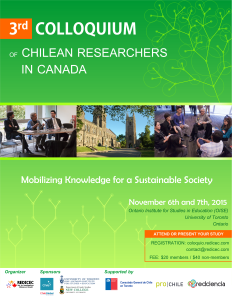También puedes crear entradas con el marcador Publicar esto.
Para más información:
El campo de título y el área de edición de la entrada son fijos, pero puedes recolocar el resto de cajas arrastrando y soltando. También puedes minimizarlas o expandirlas haciendo clic en la barra de título de cada caja. Usa la pestaña de Opciones de pantalla para desvelar más cajas (Extracto, Enviar trackbacks, campos personalizados, comenetarios, slug, autor) o elige una disposición a 1 o 2 columnas para esta pantalla.
Título - Introduce el título de tu entrada. Después de introducir el título, podrás ver el enlace permanente el cual podrás editar.
Editor de entradas - Introduce el texto de tu entrada. Hay dos modos de edición: Visual y Texto. Elige el modo haciendo clic en la pestaña correspondiente.
El modo Visual te da un editor WYSIWYG (Lo que ves es lo que tienes). Haz click en el último icono para tener una segunda fila de controles.
El modo de texto te permite escribir código HTML junto con el texto de la entrada. Los saltos de línea se convertirán en párrafos automáticamente.
Puedes insertar archivos multimedia haciendo clic en los iconos de la parte superior del editor de entradas y siguiendo las indicaciones. Puedes alinear o editar imágenes utilizando la barra de herramientas de formato integrada que está disponible en el modo Visual.
Puedes activar el modo de escritura sin distracción usando el icono de la derecha. Esta función no está disponible para navegadores antiguos ni dispositivos con pantallas pequeñas , y requiere que esté habilitado el editor completo en los ajustes de pantalla.
Usuarios de teclado: Cuando estés trabajando con el editor visual, puede utilizar Alt + F10 para acceder a la Barra de Herramientas
Puedes subir e insertar archivos multimedia (imágenes, audios, documentos, etc.) con sólo hacer click en el botón "Añadir medio". Puedes elegir entras las imágenes ya subidas a la biblioteca multimedia o subir nuevos archivos. Para crear una galería de imágenes, sólo tienes que seleccionar algunas y hacer click en el botón “Crear nueva galería”
Puedes incrustar contenidos de muchos sitios web como Twitter, You Tube, Flickr y otros sólo con poner la URL del contenido en una línea (sólo la URL en el párrafo) en la entrada o página. Por favor, consulta el Codex para saber más sobre contenido incrustado
Muchos apartados en esta pantalla contienen configuraciones para cómo se publicará tu contenido, incluyendo:
- Publicar - Puedes fijar las características de publicación en la caja de publicación. Para el estado, visibilidad y publicar (inmediatamente), haz clic en el enlace "editar" para ver más opciones. La visibilidad incluye opciones para proteger una entrada con contraseña o para hacer que se quede en la parte superior de tu sitio indefinidamente (entrada fija). Publicar (inmediatamente) te permite fijar una fecha de publicación pasada o futura, con lo que puedes programar una entrada para publicarse después o atrasar la fecha de una entrada.
- Formato - Los formatos de entrada definen como tu tema mostrará una entrada específica. Por ejemplo, podría ser una entrada de blog estándar, con un título y párrafos, o una pequeña minientrada que omita el título y contenga solo un pequeño texto. Revisa el Codex para saber más de las descripciones de cada formato de entrada. Tu tema puede soportar todos o solo alguno de los 10 posibles formatos.
- Imagen destacada - Esto te permite asociar una imagen con su entrada sin tener que insertarla, Es útil sólo si tu tema usa la imagen destacada para mostrar una miniatura en la página de inicio, en una cabecera personalizada, etc.
Enviar trackbacks - Los trackbacks son un modo de avisar a los sistemas antiguos de blogs que les has enlazado. Introduce la(s) URL(s) a la(s) que quieres enviar trackbacks. Si enlazas a otro sitio creado con WordPress recibirán aviso automáticamente por medio de los pingbacks, y este campo no sería necesario.
Comentarios - Puedes activar o desactivar los comentarios y pings, y si hay comentario en las entradas, puedes verlos aquí y moderarlos.
Editar entrada Añadir nueva
La copia de seguridad de esta entrada de tu navegador es diferente de la versión que hay en la parte inferior. Restaurar la copia de seguridad.
Entrada restaurada con éxito. Deshacer.
Perdida la conexión. El guardado automático se ha desactivado hasta que se vuelva a conectar. Hemos hecho copias de seguridad de esta entrada en tu navegador por si acaso.